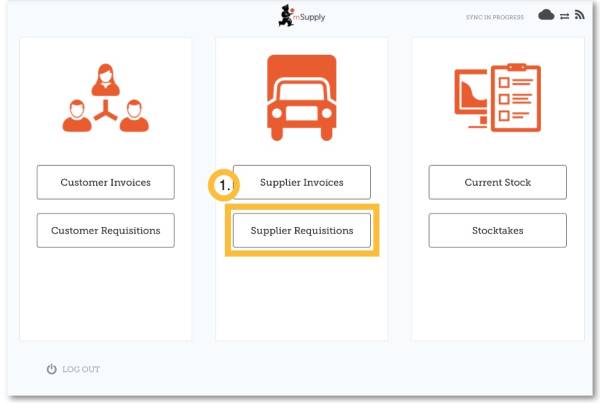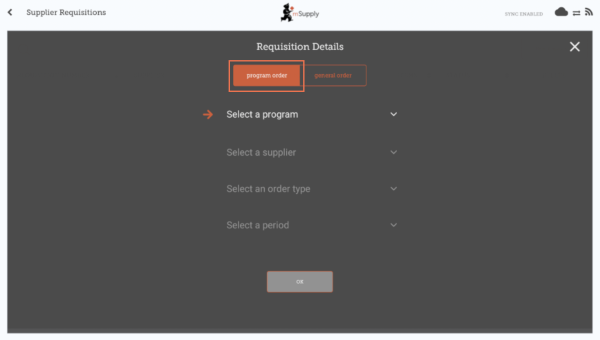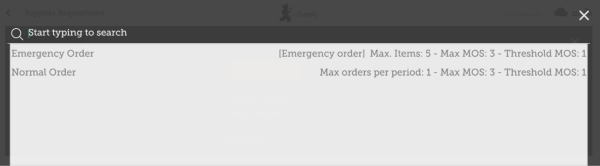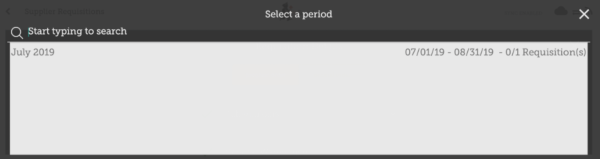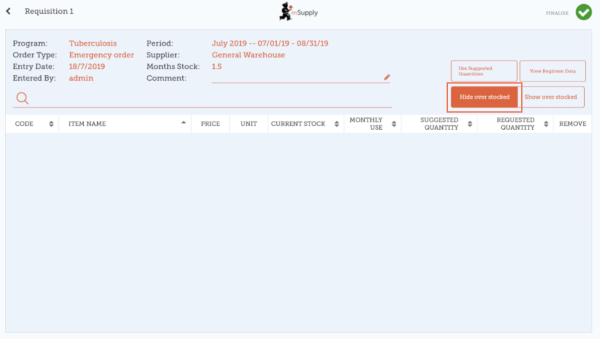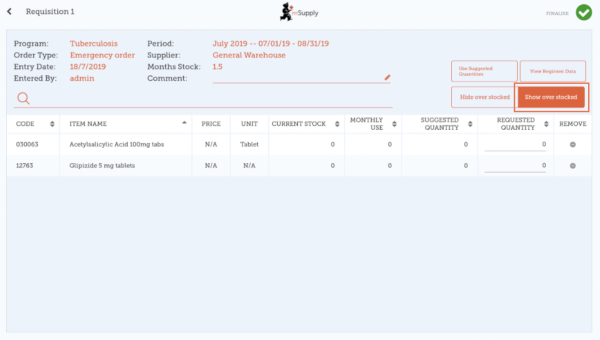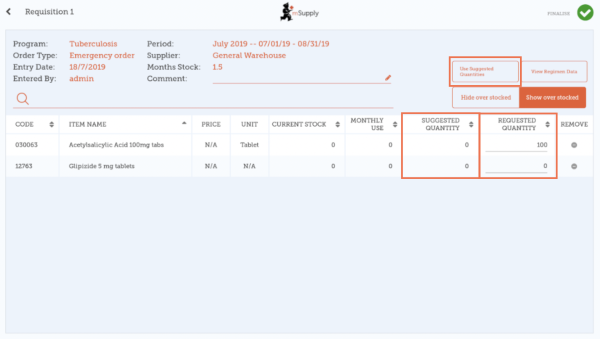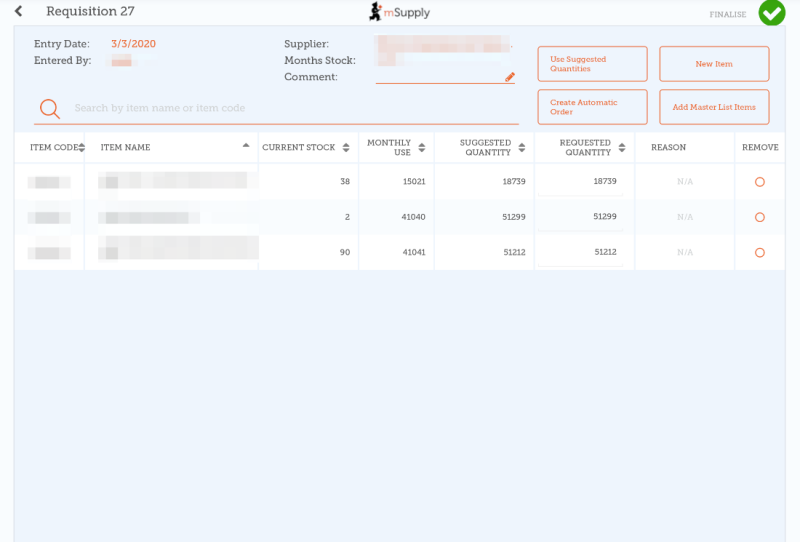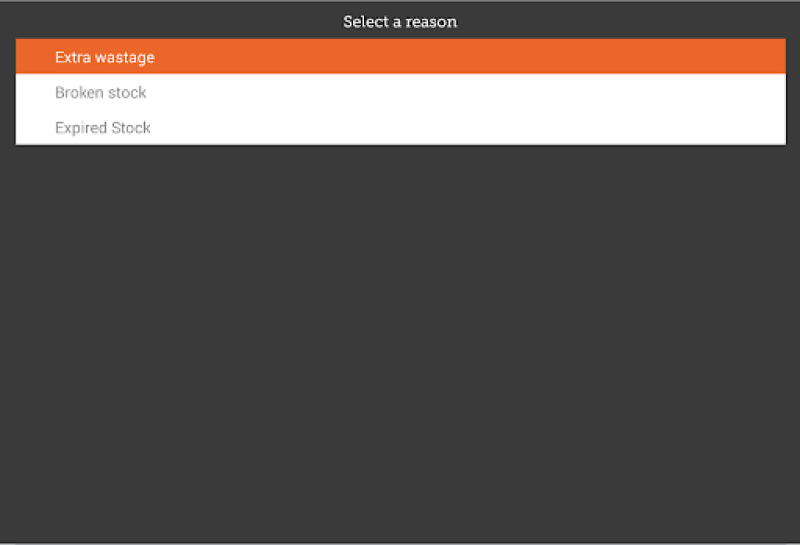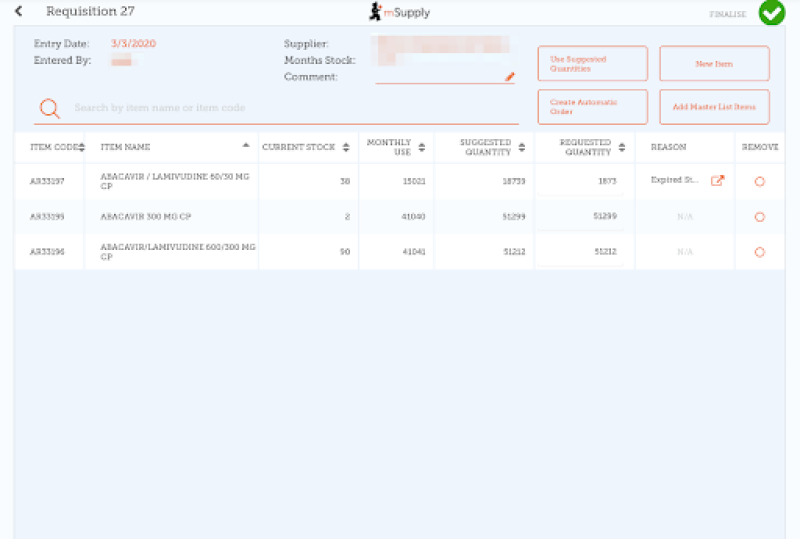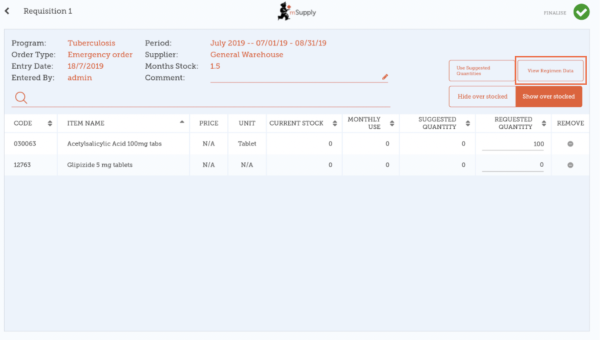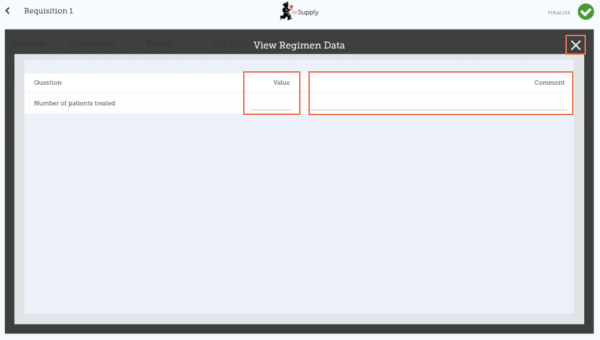Requisiciones de Proveedores (Ordenes de Programa)
Desea solicitar algunas acciones de su proveedor para un programa.
Debe crear una Orden de Programa, la cual automáticamente creará una requisición con los artículos incluídos en el programa.
Hacer click en Requisiciones de Proveedores
Cuando su tienda tenga acceso a al menos un programa, la creación de una Solicitud de proveedor le solicitará que elija entre un Pedido de programa o un Pedido general
Click en Orden de Programa
Seleccione el programa, Proveedor, Tipo de Orden y Período
Esta información debe ser proporcionada en forma secuencial. La flecha señala qué paso está ejecutando y la marca muestra qué pasos se han completado.
Al seleccionar el Tipo de Orden, se pueden ver más detalles a la derecha:
- MDS Máximo: Número máximo de stock de meses para cada artículo, lo que ayudará a determinar las cantidades sugeridas para ordenar
- MDS Límite: los artículos con el número de meses de existencias menos este valor que aparecerán en el pedido de forma predeterminada
- Ordenes máximas por periodo cantidad máxima de pedidos que se pueden realizar en un período determinado
- Max. cant. de Artículos: número máximo de artículos que se pueden pedir para una orden de emergencia (aparecerá una alerta si se excede el número máximo de artículos)
Al seleccionar un Período, más detalles pueden ser visualizados en la derecha:
- Fechas del período por ejemplo, el intervalo del período.
- Número de requisiciones creadas para el mismo período, proveedor y tipo de orden.
Click OK y revisa la requisición
La solicitud se crea y se completa con todos los elementos del programa.
Tenga en cuenta que no puede agregar elementos adicionales a una solicitud de programa.
¿Por qué no hay elementos visibles en este ejemplo?
- El botón Ocultar sobre existencias está seleccionado de forma predeterminada, lo que oculta todos los artículos que tienen existencias por encima del umbral MS.
- Todo el stock disponible en este ejemplo está situado por encima del umbral MS, y por lo tanto no hay items visibles.
- Al hacer click en el botón Mostar artículos con sobre stock, todos los artīculos por encima del umbral MS aparecerán en la pantalla.
Notar que el Precio mostrado en un Requisición tipo Programa, es el precio de venta del proveedor.
Ingresando las cantidades a ordenar
Por default, la cantidad sugerida para una requisición de programa será establecida por la cantidad sugerida. Si ud. ha editado dicho valor, el botón Usar Cantidades Sugeridas re iniciará la cantidad requerida a su valor original.
Es posible cambiar manualmente la cantidad sugerida en caso de ser requerido.
De todas formas, si tiene razones configuradas en el servidor mSupply también verá una columna con razones.
Tendrá que elegir una razón cada vez que la cantidad requerida difiera de la cantidad sugerida:
La razón es mostrada después de que haya elegido una opción:
Si selecciona una razón, podrá editarla de igual manera que cuando eligió una nueva (ver arriba).
Hacer click en el botón Ver Datos de Régimen
Si datos del régimen son necesarios para la requisición, ingrese el valor y comentarios y luego cierre la pantalla.
Cuando este completamente seguro de que todo es correcto...
Haga click en el botón Finalizar, luego Confirmar y su orden irá al almacén proveedor.

Incluso si no tiene internet en ese momento, está bien! La orden se enviará automáticamente cuando haya una conexión disponible.
| Anterior: Requisiciones para Proveedores (Pedidos Generales) | | Siguiente: Facturas de Proveedores |